

Ömür Boyu %93 İNDİRİM
Özel Fırsat
Bu fırsatı kaçırmayın, Parola Yöneticisi ÜCRETSİZ olarak gelir.
Ön Onay %93 kapalı FastestVPN ve boşuna PassHulk Şifre Yöneticisi ÜCRETSİZ
Bu Fırsatı Hemen Alın!By Christine Margret Yorum yok 6 dakikadır.
Rising Tides eklentisinin nasıl kurulacağına ilişkin ayrıntılı kılavuzunuz burada. Rising Tides, en sevdiğiniz sporları izlemenizi sağlayan üçüncü taraf bir spor eklentisidir.
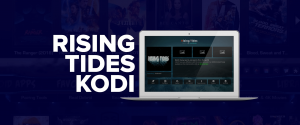
Rising Tides Kodi eklentisi, birçok spor hayranının yeni favorisi. Artan popülaritesinin bir nedeni, sizi günlük sporlardan haberdar etmesidir. Diğer birçok eklentiyi geride bırakır ve diğer spor eklentilerinin aksine düzenli olarak güncellendiği için türünün en iyisi olduğunu kanıtlar.
Size şimdiye kadarki en geniş spor kitaplığını getiriyor. Canlı spor kanallarını mükemmel kalitede yayınlayabilirsiniz.
Size yeni spor içeriğinin keyfini çıkarma fırsatı vermenin yanı sıra, sizi çevrimdışı kanalları ve spor yayınlarını izleme özgürlüğüne de kavuşturur.
Rising Tides eklentisinin aşağıdakiler için özel bir bölümü vardır: IPTV/Canlı spor ve birçok spor kanalına erişmenizi sağlayan Acestream bağlantılarıyla tamamen yüklüdür.
Her şeyi yayınlamanıza izin verme yeteneği büyük bir fark yaratır ve en iyi yanı, her zaman yeni bir şeyler izlemeyi bekleyebilirsiniz. Sık güncellenen içerik kitaplığı, onu ihtiyaçlarınız için en iyi eklenti haline getirir.
Sürekli olarak güncellenmesinin yanı sıra, oldukça kullanıcı dostu ve iyi organize edilmiştir, bu da istediğiniz spor destinasyonuna erişmeden önce her bağlantıyı kontrol etmeniz gerekmediği anlamına gelir.
Rising Tides Kodi eklentisinin nasıl kurulacağına geçmeden önce, güvenli akışa devam etmek için güvenlik önerisine göz atın.
Muhtemelen Rising Tides hakkında tüm iyi şeyleri duymuşsunuzdur. Ancak Kodi kullanıcıları, güvenli bir şekilde akış yapmak için her zaman Rising Tides içeren bir VPN kullanmalıdır.
Çevrimiçi kimliğinizi gizlemek, coğrafi kısıtlamaları aşmak ve önlemek için Kodi için bir VPN önerilir. ISP azaltma.
Kodi uyumlu bir VPN, sizi çevrimiçi olarak anonim tutar ve göz atma etkinliklerinizi gizler. Anonim olarak sınırsız içerik akışı yapmanızı sağlar.
Rising Tides'ı Kodi'ye yüklemek için bilmeniz gereken adımlar.
Not: Rising Tides'ın Amazon Firestick, Fire TV Stick 4K, Fire TV Cube, Mac bilgisayarlar, Android telefonlar ve tabletlere nasıl yükleneceği ile lütfen karıştırmayın. Bu yöntem, tüm Kodi uyumlu cihazlar için eşit derecede iyi çalışır.
En başlayalım!
Ön koşul:Yüklemeden önce Bilinmeyen Kaynakları etkinleştirin
Rising Tides, bilinmeyen kaynakları etkinleştirmeden yüklenemeyen üçüncü taraf bir Kodi eklentisidir. Bu adım Kodi v17 Krypton ve üzeri sürümler için zorunludur. Kodi'de bilinmeyen kaynakları nasıl etkinleştireceğiniz aşağıda açıklanmıştır:
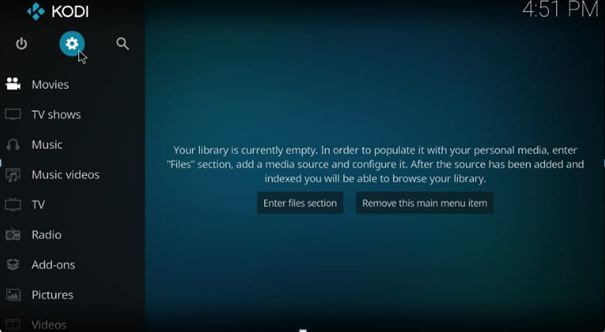
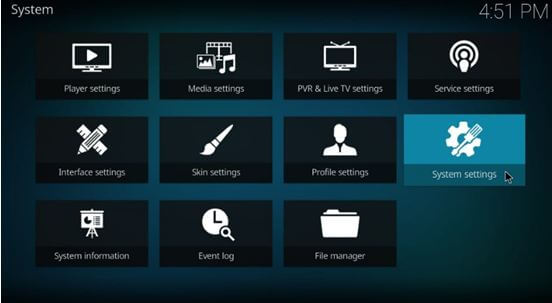
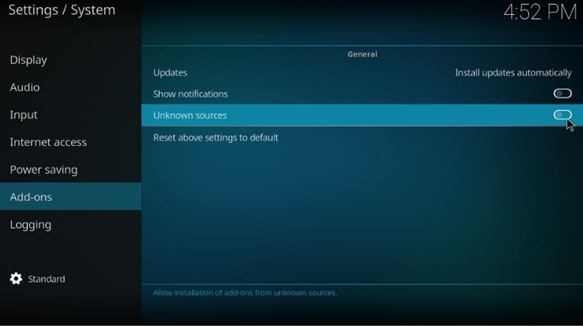
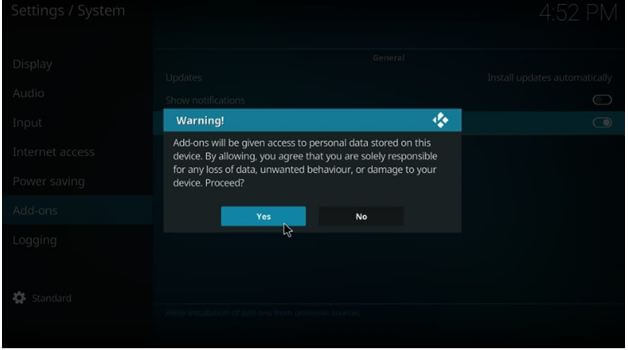
Rising Tides kurulumundan sonra Bilinmeyen Kaynakları devre dışı bırakmak için aynı işlemi uygulayabilirsiniz. Burada bilinmeyen kaynakları etkinleştirmeyi bitirdiniz. Şimdi Rising Tides'ı Kodi'ye kurmak için adımları takip edelim.
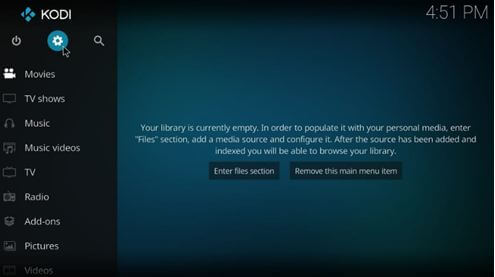
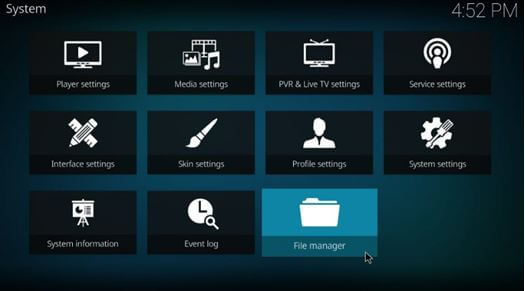
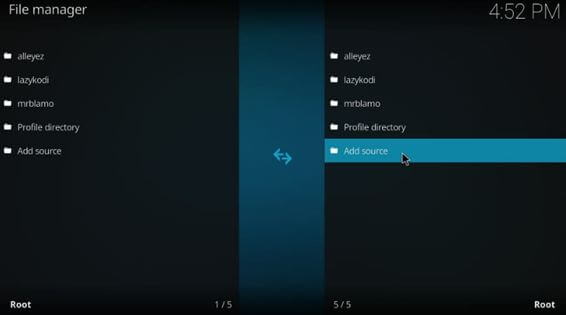
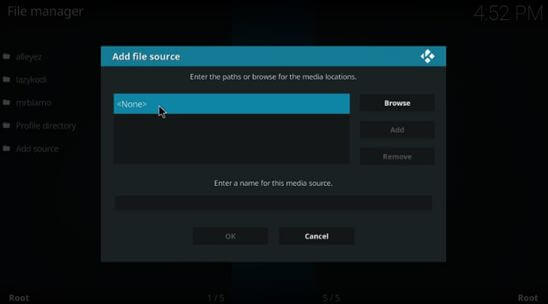
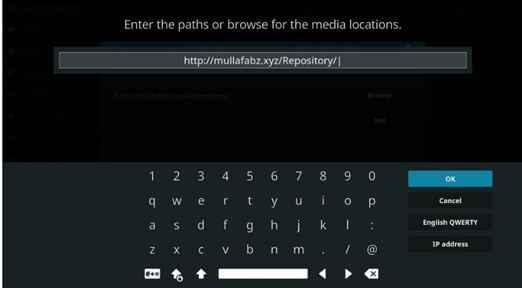

Artık Rising Tides URL/Kaynak ekleme işlemini tamamladınız. Bir sonraki adımda, FastestVPN size Rising Tides Deposunu nasıl kuracağınızı gösterecek.
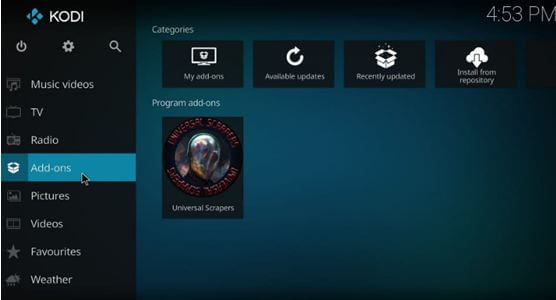
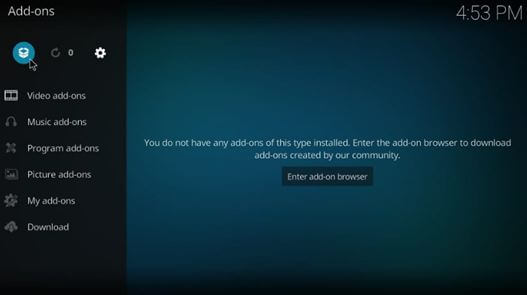
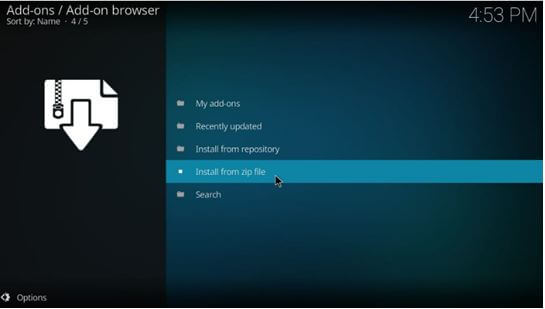
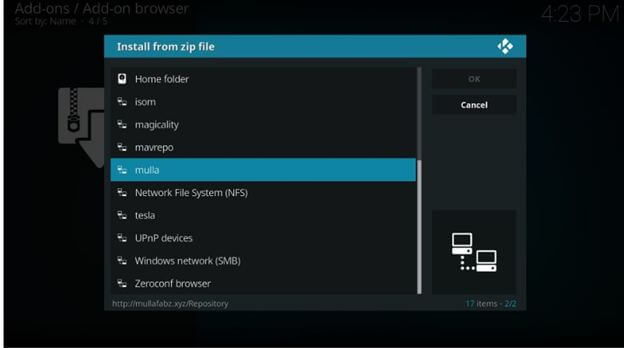
not: Güncellenen bir dosyanın sürüm numarası aşağıdaki görüntüden farklı olacaktır.
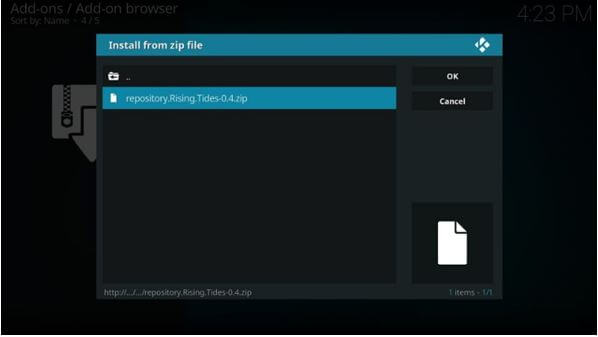
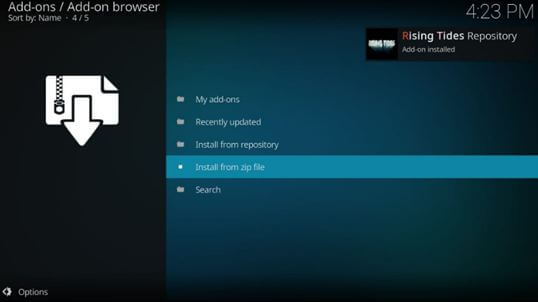
Deponun başarılı kurulumundan sonra, Kodi'ye Rising Tides Addon'u kurmanın zamanı geldi.
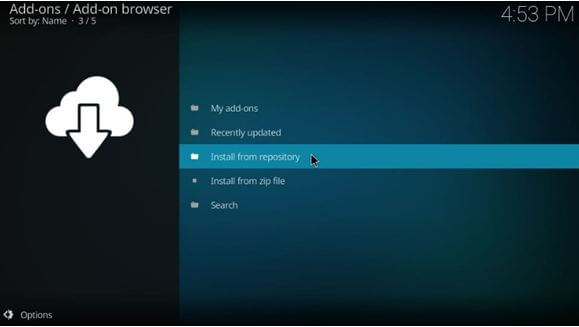
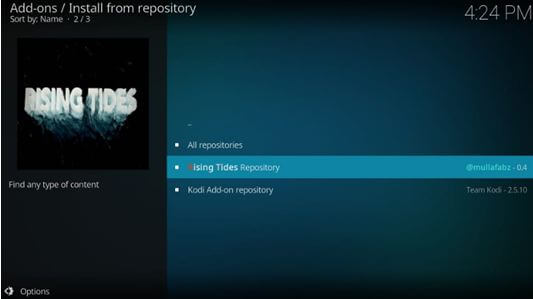
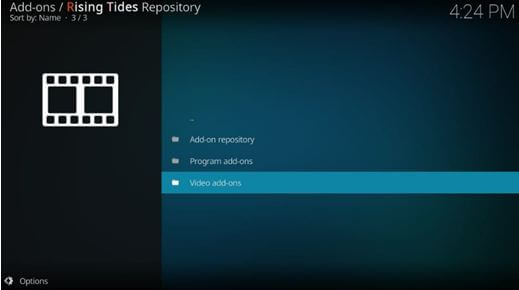
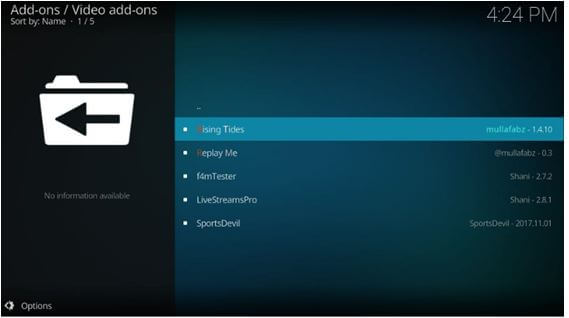
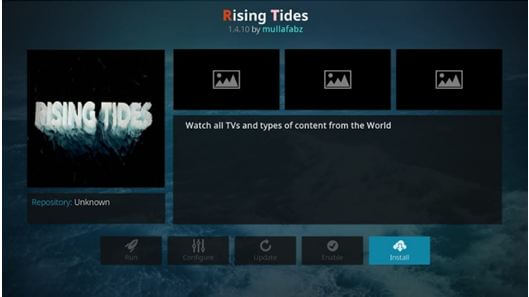

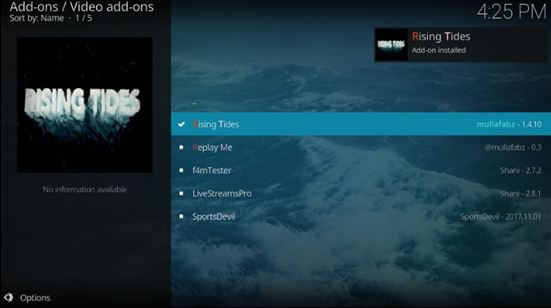
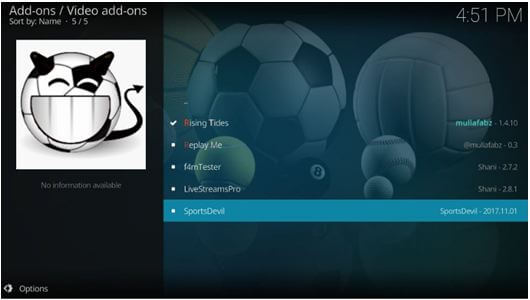
Rising Tides eklentisi Kodi'ye başarıyla yüklendi. Şimdi, FastestVPN size Kodi'de Rising Tides eklentisini kullanarak nasıl yayın yapacağınızı açıklayacak.
Öncelikle, Kodi ana ekranına giderek Rising Tide eklentisini açın, ardından şuraya gidin: Eklentiler>Video eklentileri ve Rising Tide eklentisine tıklayın. Rising Tides, hızlı bir şekilde akış yapmanızı sağlayan basit bir eklentidir.
şiddetle tavsiye edilir Kodi'de bir VPN kurun çevrimiçi gizliliği korumak için. Bir VPN olmadan, İSS'niz ve hükümetiniz akış geçmişine kolayca erişebilir. Bu nedenle, maksimum çevrimiçi koruma sağlamak için bir VPN gereklidir. Kodi ile bir VPN'i şu şekilde kullanabilirsiniz:
Rising Tides eklentisi en iyisi olmayabilir, ancak sizi spor seçiminizde tutmak için iyi bir spor düzeltmesidir. Ayrıca, Rising Tides eklentisiyle güvenli bir şekilde spor akışı yapmak için kendinizi bir VPN'e bağlı tutmayı unutmayın.
© Copyright 2024 En hızlı VPN - Tüm Hakları Saklıdır.


Bu fırsatı kaçırmayın, Parola Yöneticisi ÜCRETSİZ olarak gelir.
Bu web sitesi, size mümkün olan en iyi kullanıcı deneyimini sunabilmemiz için çerezler kullanmaktadır. Çerez bilgileri tarayıcınızda saklanır ve web sitemize geri döndüğünüzde sizi tanımak ve ekibimizin en ilginç ve yararlı bulduğunuz web sitesinin hangi bölümlerini anladığına yardımcı olmak gibi işlevleri yerine getirir.
Çerez ayarları için tercihlerinizi kaydedebilmemiz için, mutlaka Gerekli Çerez her zaman etkinleştirilmelidir.
Bu çerezi devre dışı bırakırsanız, tercihlerinizi kaydedemeyiz. Bu, bu web sitesini her ziyaret ettiğinizde, çerezleri tekrar etkinleştirmeniz veya devre dışı bırakmanız gerekeceği anlamına gelir.


